ລາຍການຫົວເລື່ອງ
VestaCP ແຜງຄວບຄຸມແມ່ນງ່າຍດາຍແລະງ່າຍຕໍ່ການນໍາໃຊ້: ຕິດຕັ້ງແຜງຄວບຄຸມ VestaCP, ເຊິ່ງສາມາດຕິດຕັ້ງລະບົບຄວາມປອດໄພຂອງໃບຢັ້ງຢືນ Let's Encrypt SSL ໂດຍອັດຕະໂນມັດ, ດັ່ງນັ້ນຈຶ່ງໄດ້ຮັບການຍອມຮັບຈາກຕ່າງປະເທດ.SEOຜູ້ປະຕິບັດຍິນດີຕ້ອນຮັບ.
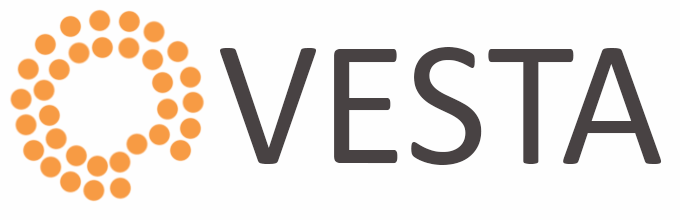
Let's Encrypt ແມ່ນຫຍັງ?
Let's Encrypt ແມ່ນອົງການ SSL Certificate Authority ເປີດຕົວໃນວັນທີ 2016 ເມສາ 4.
- ສະໜອງໃບຢັ້ງຢືນ X.509 ສໍາລັບການເຂົ້າລະຫັດລັບ Transport Layer Security (TLS) ໂດຍຜ່ານຂະບວນການອັດຕະໂນມັດ,
- ຖືກອອກແບບມາເພື່ອລົບລ້າງການສ້າງຄູ່ມືໃນປະຈຸບັນ, ການກວດສອບ, ການເຊັນ, ການຕິດຕັ້ງແລະການປັບປຸງໃບຢັ້ງຢືນສໍາລັບເວັບໄຊທ໌ທີ່ປອດໄພ.
ໜ້າເຂົ້າສູ່ລະບົບແຜງຄວບຄຸມ VestaCP, ໂດຍໃຊ້ພອດ 8083.
ພອດ 8083 ແມ່ນຫຍັງ?
- 8083 ເປັນໜ້າພຣັອກຊີ ແລະພອດໄຟລ໌ດາວໂຫຼດ, ເປັນພອດທີ່ມີເຫດຜົນ.
- ໃນເຕັກໂນໂລຢີເຄືອຂ່າຍ, ພອດປະກອບມີພອດທາງດ້ານຮ່າງກາຍແລະພອດທີ່ມີເຫດຜົນ.
ຄວາມແຕກຕ່າງລະຫວ່າງພອດທາງກາຍະພາບ ແລະພອດໂລຈິກ
- ພອດທາງກາຍະພາບຫມາຍເຖິງພອດທີ່ມີຢູ່ໃນຕົວຈິງ, ເຊັ່ນ: ໂມເດັມ ADSL, hubs, ສະວິດ, ແລະ routers ທີ່ເຊື່ອມຕໍ່ກັບອຸປະກອນເຄືອຂ່າຍອື່ນໆເຊັ່ນ: ພອດ RJ-45, ພອດ SC, ແລະອື່ນໆ.
- ພອດໂລຈິກແມ່ນພອດທີ່ແຕກຕ່າງການບໍລິການໂດຍຄວາມໝາຍຕາມເຫດຜົນ, ເຊັ່ນ: ພອດບໍລິການໃນໂປຣໂຕຄໍ TCP/IP.ຊ່ວງໝາຍເລກພອດແມ່ນ 0 ຫາ 65535.
ຢ່າງໃດກໍຕາມ, ປະຈຸບັນພອດ 8083 ຂອງແຜງຄວບຄຸມ VestaCP ຖືກສະແດງໂດຍຄ່າເລີ່ມຕົ້ນໂດຍບໍ່ມີໃບຢັ້ງຢືນຄວາມປອດໄພ SSL ...
ດັ່ງນັ້ນ, ໃນຕິດຕັ້ງແຜງ VestaCPດ້ານຫລັງ,Google Chromeການເຕືອນນີ້ຈະປາກົດ:
- ການເຊື່ອມຕໍ່ຂອງເຈົ້າບໍ່ແມ່ນການເຊື່ອມຕໍ່ສ່ວນຕົວ
- ຜູ້ໂຈມຕີອາດຈະພະຍາຍາມລັກຂໍ້ມູນຂອງທ່ານ (ເຊັ່ນ: ລະຫັດຜ່ານ, ການສື່ສານ ຫຼືຂໍ້ມູນບັດເຄຣດິດ).
ກະດານເຂົ້າສູ່ລະບົບ Vesta ເປີດໃຊ້ https
第1步:ເຂົ້າສູ່ລະບົບກະດານບໍລິຫານຂອງ VestaCP ໂດຍໃຊ້ຊື່ໂຮສ ແລະພອດ 8083 ▼
http:// 你的域名:8083/
第2步: ໃສ່ບໍລິການເວັບຂອງ VestaCP ເພື່ອຊອກຫາຊື່ໂຮດຂອງເຊີບເວີຂອງທ່ານ, ຈາກນັ້ນຄລິກ EDIT ▼
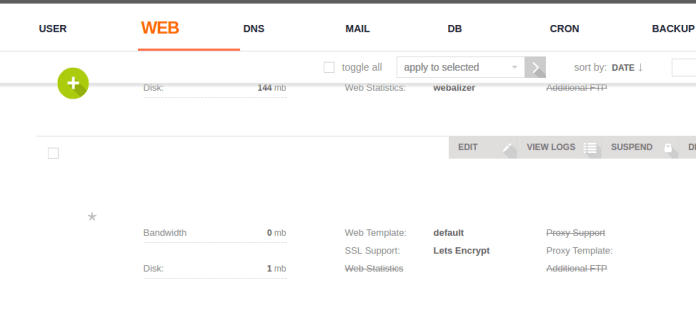
第3步:ຊອກຫາແລະກວດເບິ່ງ SSL ແລະໃຫ້ເຂົ້າລະຫັດ "ເປີດໃຊ້ SSL (ສະຫນັບສະຫນູນ SSL)" ແລະ "Use Let's Encrypt (Let's Encrypt Support)" ▼
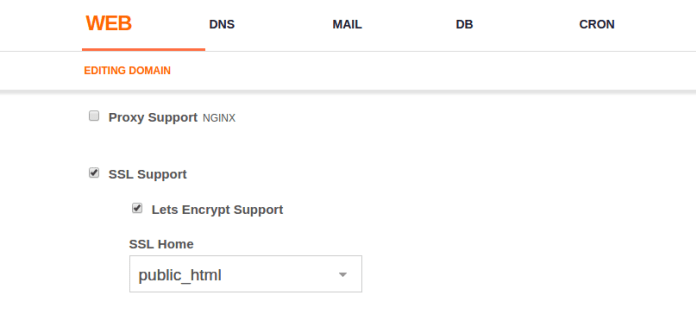
- ຫຼັງຈາກນັ້ນ, ໃຫ້ຄລິກໃສ່ Save (ຜູ້ບໍລິຫານຄລິກໃສ່ບັນທຶກແລະລໍຖ້າປະມານຫ້ານາທີເພື່ອເບິ່ງຄໍາຮ້ອງສະຫມັກສໍາລັບໃບຢັ້ງຢືນ SSL)
第4步:ຊອກຫາສະຖານທີ່ເກັບຮັກສາໃບຢັ້ງຢືນທີ່ປອດໄພ Let's Encrypt ເກັບຮັກສາໃບຢັ້ງຢືນ SSL ຂອງມັນໄວ້ໃນ /home/username/conf/web/ ໃນສະຖານທີ່. ກະລຸນາລະບຸສະຖານທີ່ຂອງພວກເຂົາ ▼
/home/username/conf/web/ssl.website.crt /home/username/conf/web/ssl.website.key
ແຜງຄວບຄຸມ VestaCP, ເກັບຮັກສາໃບຢັ້ງຢືນ SSL ຊື່ເຈົ້າພາບຂອງມັນຢູ່ໃນ ▼
/usr/local/vesta/ssl/certificate.crt /usr/local/vesta/ssl/certificate.key
ດັ່ງນັ້ນ, ພວກເຮົາຈໍາເປັນຕ້ອງໄດ້ປ່ຽນຊື່ໄຟລ໌ໃບຢັ້ງຢືນ VestaCP ເກົ່າເປັນຂໍ້ຄວາມ dummy ເພື່ອວ່າ VestaCP ຈະບໍ່ໃຊ້ພວກມັນອີກຕໍ່ໄປ, ແລະຫຼັງຈາກນັ້ນເຊື່ອມຕໍ່ໄຟລ໌ເຫຼົ່ານີ້ເປັນສັນຍາລັກ. ກະລຸນາປະຕິບັດຕາມຂັ້ນຕອນຂ້າງລຸ່ມນີ້ເພື່ອຮຽນຮູ້ວິທີເຮັດສິ່ງນີ້.
第5步:SSH ເຂົ້າໄປໃນເຄື່ອງແມ່ຂ່າຍຂອງທ່ານແລະໃສ່ 2 ຄໍາສັ່ງນີ້ເພື່ອປ່ຽນຊື່ໄຟລ໌ເກົ່າ ▼
mv /usr/local/vesta/ssl/certificate.crt /usr/local/vesta/ssl/unusablecer.crt mv /usr/local/vesta/ssl/certificate.key /usr/local/vesta/ssl/unusablecer.key
- ຖ້າການປະຕິບັດງານຕໍ່ໄປນີ້ບໍ່ມີຜົນກະທົບ, ເຮັດໃຫ້ການເຊື່ອມຕໍ່ SSL ລົ້ມເຫລວ, ເວັບໄຊທ໌ບໍ່ສາມາດເປີດໄດ້, ແລະໄຟລ໌ SSL "unusablecer"ຊື່, ປ່ຽນກັບຄືນໄປບ່ອນຊື່ທີ່ຜ່ານມາ"ໃບຢັ້ງຢືນການ” ໂດຍບໍ່ຕ້ອງເສຍເວລາໃນການຕິດຕັ້ງແຜງ VestaCP ຄືນໃໝ່.
第6步:ສ້າງລິ້ງສັນຍາລັກເພື່ອຊີ້ໃຫ້ເຫັນເຖິງການເຊື່ອມຕໍ່ສັນຍາລັກໃຫມ່, ກະລຸນາປ່ຽນຊື່ຜູ້ໃຊ້ຂອງທ່ານ, ເຊັ່ນ:.admin ຈະ chenweiliang.com ແທນທີ່ດ້ວຍຊື່ເຈົ້າພາບ (FQDN) ຂອງເຊີບເວີ VPS ຂອງທ່ານ▼
ln -s /home/admin/conf/web/ssl.chenweiliang.com.crt /usr/local/vesta/ssl/certificate.crt ln -s /home/admin/conf/web/ssl.chenweiliang.com.key /usr/local/vesta/ssl/certificate.key
第7步:ຣີສະຕາດ VestaCP
service vesta restart
第8步:ລ້າງແຄດຂອງບຣາວເຊີຂອງທ່ານແລ້ວລອງເຂົ້າສູ່ລະບົບແຜງຄວບຄຸມ VestaCP ອີກຄັ້ງໂດຍໃຊ້ພອດ 8083.
- ຕອນນີ້ SSL ຂອງທ່ານໃນພອດ 8083 ປອດໄພແລ້ວ!
ການແກ້ໄຂການອະນຸຍາດທີ່ແຕກຫັກ
ເພື່ອແກ້ໄຂການອະນຸຍາດທີ່ແຕກຫັກ, ໃຫ້ໃສ່ຄໍາສັ່ງຕໍ່ໄປນີ້▼
- ຈະ your.adminpanel.com ແທນທີ່ດ້ວຍ URL ຂອງຄອນໂຊການຈັດການ VestaCP ຂອງທ່ານ.
chgrp mail ssl.your.adminpanel.com.key chmod 660 ssl.your.adminpanel.com.key chgrp mail ssl.your.adminpanel.com.crt chmod 660 ssl.your.adminpanel.com.crt
ຂ້າງເທິງນີ້ແມ່ນວິທີການເປີດໃຊ້ໃບຢັ້ງຢືນ SSL ໃນພື້ນຫລັງ VestaCP.
ວິທີການບັງຄັບຊື່ໂດເມນໃຫ້ໃຊ້ໃບຢັ້ງຢືນ https SSL?
ຂັ້ນຕອນທີ 1:ຕິດຕັ້ງແມ່ແບບ nginx ແບບກຳນົດເອງ ▼
cd /usr/local/vesta/data/templates/web wget http://c.vestacp.com/0.9.8/rhel/force-https/nginx.tar.gz tar -xzvf nginx.tar.gz rm -f nginx.tar.gz
第2步:ຕັ້ງແມ່ແບບພຣັອກຊີເພື່ອບັງຄັບ-https 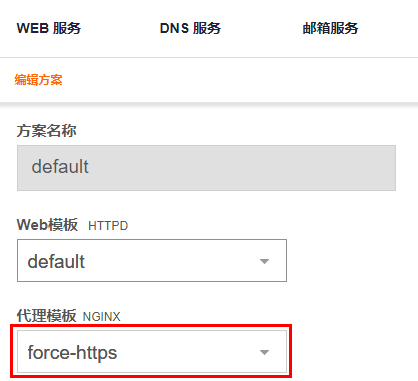
- ສ້າງ preset ໃຫມ່, ຫຼືໃນ preset ທີ່ມີຢູ່ແລ້ວ, ຕັ້ງ force-https ເປັນແມ່ແບບພຣັອກຊີ Nginx.
- ເມື່ອເພີ່ມຜູ້ໃຊ້ໃຫມ່, ທ່ານສາມາດນໍາໃຊ້ແມ່ແບບ force-https ເພື່ອມອບສິດໃຫ້ຜູ້ໃຊ້ຂອງໂຄງການທີ່ກໍານົດໄວ້ກ່ອນ.
HTTP ຖືກໂອນໄປຫາ HTTPS ໂດຍອັດຕະໂນມັດ
VestaCP ປ່ຽນເສັ້ນທາງ HTTP ໄປ HTTPS ໂດຍໃຊ້ htaccess ແນວໃດ? ທ່ານຕ້ອງການປ່ຽນເສັ້ນທາງເວັບໄຊທ໌ຂອງທ່ານໂດຍອັດຕະໂນມັດໄປຫາສະບັບທີ່ປອດໄພ (HTTPS) ຂອງເວັບໄຊທ໌ຂອງເຈົ້າທີ່ຖືກເຂົ້າລະຫັດບໍ?
ໃນໄຟລ໌ .htaccess, ເພີ່ມ 301 redirect syntax ຕໍ່ໄປນີ້▼
RewriteEngine On
RewriteCond %{HTTPS} off
RewriteRule (.*) https://%{HTTP_HOST}%{REQUEST_URI} [R,L]- "L" ໃນຂ້າງເທິງ [R,L] ຫມາຍຄວາມວ່າສຸດທ້າຍ (ສຸດທ້າຍ), ຖ້າໄວຍາກອນອື່ນໆຍັງມີ L ນີ້, http ບໍ່ສາມາດຖືກໂອນໄປຫາ https ໂດຍອັດຕະໂນມັດ.
- ດັ່ງນັ້ນ, ແນະນໍາໃຫ້ປ່ຽນເສັ້ນທາງ http301 ກັບ https syntax ຢູ່ເທິງສຸດ (ກ່ອນ syntaxes ອື່ນໆ).
ຖ້າທ່ານຕ້ອງການເພີ່ມໃບຢັ້ງຢືນ SSL ທີ່ປອດໄພໃຫ້ກັບໂດເມນອື່ນໆຂອງທ່ານໃນແຜງຄວບຄຸມ VestaCP, ກະລຸນາກວດເບິ່ງບົດສອນນີ້ ▼
ຫວັງ Chen Weiliang Blog ( https://www.chenweiliang.com/ ) shared "VestaCP background port 8083 https ບໍ່ຖືກຕ້ອງ?ຕິດຕັ້ງ Tutorial ໃບຮັບຮອງ SSL" ເພື່ອຊ່ວຍທ່ານ.
ຍິນດີຕ້ອນຮັບແບ່ງປັນການເຊື່ອມຕໍ່ຂອງບົດຄວາມນີ້:https://www.chenweiliang.com/cwl-705.html
ເພື່ອປົດລັອກເຄັດລັບທີ່ເຊື່ອງໄວ້ເພີ່ມເຕີມ🔑, ຍິນດີຕ້ອນຮັບເຂົ້າສູ່ຊ່ອງ Telegram ຂອງພວກເຮົາ!
Share and like ຖ້າທ່ານມັກມັນ! ການແບ່ງປັນ ແລະຖືກໃຈຂອງເຈົ້າເປັນແຮງຈູງໃຈຢ່າງຕໍ່ເນື່ອງຂອງພວກເຮົາ!

